Recraft 使い方 日本語:AIデザインツール徹底ガイド – 初心者からプロまで
Recraftは、AIの力を借りて誰でも簡単に、そしてプロレベルのデザインを作成できる革新的なツールです。
この記事では、「Recraft 使い方 日本語」というキーワードで情報を探しているあなたのために、Recraftの基本から応用、さらに収益化まで、そのすべてを網羅的に解説します。
初心者の方でも安心して始められるように、アカウント作成から初期設定、基本的な操作方法を丁寧に説明します。
さらに、プロのデザイナーやクリエイターが活用できる応用テクニックや、Recraftでデザインを制作する際に起こりやすいトラブルの解決策もご紹介します。
そして、Recraftを活用してデザイン代行サービスやコンテンツ販売、API連携によるビジネス展開など、収益化するための具体的な戦略と事例を詳しく解説します。
この記事を読めば、Recraftを最大限に活用し、あなたのクリエイティブな可能性を広げることができるでしょう。
Recraftを始める前に:基本操作とアカウント設定
Recraftを使い始めるにあたって、まず最初に知っておくべき基本操作とアカウント設定について解説します。
このセクションでは、無料プランと有料プランの違い、アカウント登録の手順、初期設定で確認すべきポイントなど、Recraftをスムーズに使い始めるための準備を網羅的に説明します。
RecraftのUI/UXを理解し、日本語でのプロンプト入力をマスターすることで、初心者でも簡単に高品質なデザインを作成できるようになります。
また、簡単なロゴ作成に挑戦することで、Recraftの基本的な機能を体験し、デザインのアイデア出しから編集、調整までの一連の流れを掴むことができます。
Recraftのアカウント作成と初期設定

Recraftを始めるには、まずアカウントを作成する必要があります。
このセクションでは、無料プランと有料プランの違いを明確にし、あなたに最適なプラン選びをサポートします。
アカウント登録の手順をステップバイステップで詳しく解説し、迷うことなく登録を完了できるようにします。
さらに、初期設定で確認すべきポイントを抑え、Recraftを最大限に活用するための準備を整えましょう。
無料プランと有料プランの違い
Recraftには、無料で利用できる無料プランと、より高度な機能が利用できる有料プランが用意されています。
どちらのプランを選ぶべきか悩んでいる方もいるかもしれません。
ここでは、それぞれのプランの特徴を詳しく解説し、あなたのニーズに最適なプラン選びをサポートします。
無料プランは、Recraftの基本的な機能を体験するための入り口として最適です。
AIによる画像生成、基本的な編集機能、コミュニティへのアクセスなどが利用できます。
しかし、無料プランにはいくつかの制限があります。
生成した画像の所有権はRecraftに帰属し、コミュニティギャラリーに公開されます。
また、高解像度でのダウンロードやベクター形式での出力はできません。
さらに、商用利用は可能ですが、NFTやストック画像の販売など、一部の用途には制限があります。
これらの制限は、Recraftを個人的な趣味や学習目的で利用する方には大きな問題とならないかもしれませんが、ビジネスで利用する場合には注意が必要です。
一方、有料プラン(ProまたはTeamプラン)では、無料プランの制限が解除され、より多くの機能が利用できるようになります。
有料プランの最大のメリットは、生成した画像の完全な所有権と商用ライセンスを取得できることです。
これにより、生成した画像をNFTとして販売したり、ストックフォトサイトで販売したり、クライアントワークで自由に使用したりすることができます。
また、プライベート画像をアップロードして、AI生成に使用することも可能になります。
さらに、高解像度でのダウンロードやベクター形式での出力も可能になり、より高品質なデザインを作成することができます。
チームコラボレーション機能も利用できるようになり、複数人でRecraftを利用する場合にも便利です。
どちらのプランを選ぶべきかは、Recraftをどのような目的で利用するかによって異なります。
もしRecraftを個人的な趣味や学習目的で利用するだけであれば、無料プランでも十分かもしれません。
しかし、ビジネスで利用する場合や、より高度な機能を活用したい場合には、有料プランを検討する価値があります。
プラン選びのポイント
- Recraftの利用目的: 個人的な利用か、ビジネスでの利用か。
- 必要な機能: 高解像度でのダウンロードやベクター形式での出力が必要かどうか。
- 予算: 有料プランの料金を考慮し、費用対効果を検討する。
- 商用利用の範囲: 生成した画像をどのように商用利用したいか。
これらのポイントを考慮し、あなたのニーズに最適なプランを選びましょう。
アカウント登録の手順を詳しく解説
まず、Recraftの公式サイト(
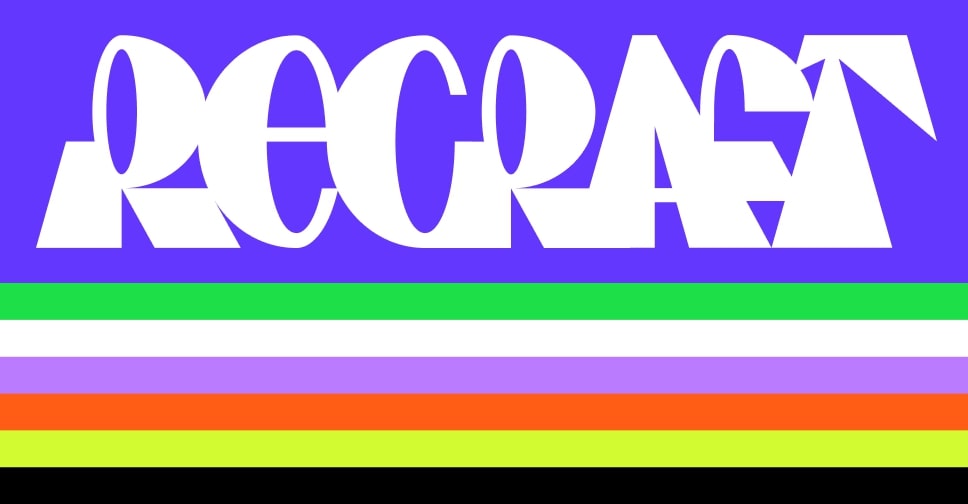
画面右上にある「Sign Up」または「Get Started」ボタンをクリックします。
すると、アカウント登録画面が表示されます。
Recraftでは、Googleアカウントまたはメールアドレスで登録することができます。
Googleアカウントで登録する場合は、「Continue with Google」ボタンをクリックし、Googleアカウントを選択するだけで登録が完了します。
メールアドレスで登録する場合は、メールアドレスを入力し、「Continue with Email」ボタンをクリックします。
すると、入力したメールアドレスに認証コードが送信されます。
メールに記載された認証コードをRecraftの画面に入力し、「Verify Code」ボタンをクリックします。
認証が完了すると、Recraftのアカウントが作成されます。
メールアドレスで登録する場合、Recraftではパスワードを設定する必要はありません。
ログインするたびに、新しい認証コードがメールアドレスに送信されます。
アカウント登録が完了すると、Recraftのダッシュボードが表示されます。
ダッシュボードでは、AI画像ジェネレーター、ベクター生成、モックアップ生成など、Recraftの様々な機能を利用することができます。
登録時の注意点
- メールアドレスの入力ミス: メールアドレスを間違って入力すると、認証コードが届きません。入力ミスがないか確認しましょう。
- 認証コードが届かない場合: 迷惑メールフォルダを確認してください。それでも届かない場合は、Recraftのサポートに問い合わせてみましょう。
- 利用規約の確認: アカウント登録前に、Recraftの利用規約を必ず確認しましょう。
これらの手順に従って、Recraftのアカウント登録を完了させましょう。
もし登録中に問題が発生した場合は、Recraftの公式サイトにあるヘルプセンターや、コミュニティフォーラムなどを参考にしてください。
初期設定で確認すべきポイント
Recraftのアカウントを作成したら、すぐにデザイン制作に取り掛かる前に、初期設定でいくつかのポイントを確認しておくことをお勧めします。
初期設定を適切に行うことで、Recraftをより快適に、そして効率的に利用することができます。
まず、**アカウント情報**を確認しましょう。
登録したメールアドレスが正しいか、プロフィール情報が最新であるかなどを確認します。
有料プランを契約している場合は、契約内容や支払い方法なども確認しておきましょう。
次に、**言語設定**を確認します。
Recraftは多言語に対応していますが、初期設定では英語になっている場合があります。
日本語で利用したい場合は、言語設定を日本語に変更しましょう。
また、**通知設定**も確認しておきましょう。
Recraftからの通知を受け取るかどうか、どのような種類の通知を受け取るかなどを設定することができます。
例えば、新しい機能が追加されたり、コミュニティで活発な議論が行われたりした場合に通知を受け取るように設定することができます。
さらに、**セキュリティ設定**も確認しておきましょう。
Recraftでは、2段階認証を設定することができます。
2段階認証を設定することで、アカウントのセキュリティをより強化することができます。
最後に、**APIキー**を確認しておきましょう。
RecraftのAPIを利用する場合は、APIキーが必要になります。
APIキーは、アカウント設定画面で確認することができます。
初期設定チェックリスト
- アカウント情報: メールアドレス、プロフィール情報、契約内容、支払い方法など
- 言語設定: 利用する言語
- 通知設定: 受け取る通知の種類
- セキュリティ設定: 2段階認証の設定
- APIキー: APIを利用する場合
これらのポイントを確認し、初期設定を適切に行うことで、Recraftをより快適に、そして効率的に利用することができます。
Recraftの基本操作:UI/UXを理解する

RecraftのUI/UXは直感的で使いやすいと評判ですが、その機能を最大限に活用するためには、基本的な操作方法を理解することが重要です。
このセクションでは、主要な機能アイコンの説明、ワークスペースのカスタマイズ方法、日本語でのプロンプト入力のコツなど、RecraftのUI/UXを徹底的に解説します。
Recraftのインターフェースに慣れることで、デザイン制作の効率を大幅に向上させることができます。
主要な機能アイコンの説明
Recraftの画面には、様々な機能アイコンが並んでいます。
これらのアイコンを理解することで、Recraftの機能をスムーズに使いこなすことができるようになります。
ここでは、Recraftの主要な機能アイコンについて、その意味と使い方を詳しく解説します。
まず、画面上部にある「AI Image Generator」アイコンは、テキストプロンプトを入力して画像を生成するための機能です。
このアイコンをクリックすると、プロンプト入力画面が表示されます。
プロンプト入力画面では、生成したい画像のイメージをテキストで記述します。
例えば、「未来的な都市の風景」や「可愛い猫のイラスト」など、自由に記述することができます。
次に、「Vector Art」アイコンは、ベクター形式の画像を生成するための機能です。
ベクター画像は、拡大・縮小しても画質が劣化しないため、ロゴやイラストなどのデザインに最適です。
このアイコンをクリックすると、ベクター画像生成画面が表示されます。
ベクター画像生成画面では、プロンプト入力に加えて、生成するベクター画像のスタイルや色などを指定することができます。
「Mockup Generator」アイコンは、製品やデザインのモックアップを作成するための機能です。
モックアップを作成することで、製品やデザインが実際にどのように見えるかをイメージすることができます。
このアイコンをクリックすると、モックアップ生成画面が表示されます。
モックアップ生成画面では、モックアップを作成したい製品やデザインの画像を選択し、背景や配置などを調整することができます。
「Brand Kit」アイコンは、ブランドのスタイルガイドを作成・管理するための機能です。
ブランドキットを作成することで、複数のデザインで一貫性を保つことができます。
このアイコンをクリックすると、ブランドキット管理画面が表示されます。
ブランドキット管理画面では、ブランドカラー、フォント、ロゴなどを登録することができます。
「Community」アイコンは、他のRecraftユーザーのデザインを閲覧したり、自分のデザインを共有したりするための機能です。
コミュニティに参加することで、他のユーザーのデザインからインスピレーションを得たり、自分のデザインに対するフィードバックを得たりすることができます。
主要機能アイコン一覧
- AI Image Generator: テキストプロンプトから画像を生成
- Vector Art: ベクター形式の画像を生成
- Mockup Generator: 製品やデザインのモックアップを作成
- Brand Kit: ブランドのスタイルガイドを作成・管理
- Community: 他のユーザーのデザインを閲覧・共有
これらの機能アイコンを理解し、使いこなすことで、Recraftをより効果的に活用することができます。
ワークスペースのカスタマイズ方法
Recraftのワークスペースは、自分の使いやすいようにカスタマイズすることができます。
ワークスペースをカスタマイズすることで、デザイン制作の効率を向上させることができます。
ここでは、Recraftのワークスペースをカスタマイズする方法を詳しく解説します。
まず、画面の表示サイズを変更することができます。
画面の表示サイズを変更することで、Recraftの画面全体を見やすくしたり、細かい部分を拡大して確認したりすることができます。
画面の表示サイズは、ブラウザのズーム機能を使って変更することができます。
多くのブラウザでは、Ctrlキー(Macの場合はCommandキー)を押しながら+キーまたは-キーを押すことで、画面の表示サイズを変更することができます。
次に、パネルの配置を変更することができます。
Recraftの画面には、プロンプト入力パネル、画像表示パネル、設定パネルなど、様々なパネルが表示されています。
これらのパネルは、ドラッグ&ドロップで自由に配置を変更することができます。
例えば、よく使うパネルを手元に配置したり、邪魔なパネルを非表示にしたりすることができます。
また、ショートカットキーをカスタマイズすることもできます。
Recraftには、様々な操作をショートカットキーで行うことができる機能があります。
ショートカットキーをカスタマイズすることで、マウスを使わずにキーボードだけで操作を行うことができます。
ショートカットキーのカスタマイズは、設定画面で行うことができます。
さらに、テーマを変更することもできます。
Recraftには、ライトテーマとダークテーマの2種類のテーマが用意されています。
自分の好みに合わせてテーマを変更することができます。
テーマの変更は、設定画面で行うことができます。
ワークスペースカスタマイズのポイント
- 表示サイズ: ブラウザのズーム機能で調整
- パネル配置: ドラッグ&ドロップで自由に配置
- ショートカットキー: 設定画面でカスタマイズ
- テーマ: ライトテーマとダークテーマを選択
これらの方法でワークスペースをカスタマイズすることで、Recraftをより快適に利用することができます。
日本語でのプロンプト入力のコツ
Recraftは日本語でのプロンプト入力にも対応していますが、より高品質な画像を生成するためには、いくつかのコツがあります。
ここでは、Recraftで日本語のプロンプトを入力する際のコツを詳しく解説します。
まず、**具体的なキーワード**を使用することが重要です。
抽象的な表現ではなく、具体的なキーワードを使用することで、Recraftはより正確にあなたのイメージを理解し、画像を生成することができます。
例えば、「美しい風景」と入力するよりも、「夕焼けの海、白い砂浜、ヤシの木」と入力する方が、より具体的なイメージの画像が生成されます。
次に、**詳細な説明**を加えることが重要です。
生成したい画像の細部まで詳細に説明することで、Recraftはよりあなたのイメージに近い画像を生成することができます。
例えば、「可愛い猫のイラスト」と入力するよりも、「大きな瞳の可愛い猫のイラスト、オレンジ色の毛並み、白い背景」と入力する方が、より詳細なイメージの画像が生成されます。
また、**スタイルを指定**することも有効です。
Recraftでは、様々なスタイルを指定することができます。
例えば、写実的なスタイル、イラスト風のスタイル、抽象的なスタイルなどがあります。
スタイルを指定することで、生成される画像の雰囲気をコントロールすることができます。
さらに、**ネガティブプロンプト**を活用することも重要です。
ネガティブプロンプトとは、生成したくない要素を指定するためのプロンプトです。
例えば、「ぼやけた画像、歪んだ画像、人物」などと指定することで、これらの要素が含まれない画像を生成することができます。
日本語プロンプト入力のコツ
- 具体的なキーワード: 抽象的な表現を避け、具体的なキーワードを使用
- 詳細な説明: 生成したい画像の細部まで詳細に説明
- スタイルの指定: 画像の雰囲気をコントロール
- ネガティブプロンプト: 生成したくない要素を指定
これらのコツを実践することで、Recraftで日本語のプロンプトを入力する際に、より高品質な画像を生成することができます。
最初のプロジェクト:簡単なロゴ作成に挑戦

Recraftの基本的な操作を理解したら、実際に簡単なロゴ作成に挑戦してみましょう。
このセクションでは、ロゴデザインのアイデア出しから、プロンプト入力、生成されたロゴの編集と調整まで、ロゴ作成の一連の流れをステップバイステップで解説します。
Recraftを使って初めてロゴを作成する方でも、安心して取り組めるように、具体的な例を交えながら丁寧に説明します。
このプロジェクトを通して、Recraftの基本的な機能をマスターし、デザイン制作の楽しさを体験しましょう。
ロゴデザインのアイデア出し
Recraftでロゴを作成する前に、まずはどのようなロゴにしたいのか、アイデアを出すことが重要です。
アイデア出しをしっかりと行うことで、Recraftはよりあなたのイメージに近いロゴを生成することができます。
ここでは、ロゴデザインのアイデア出しの方法を詳しく解説します。
まず、**ブランドイメージ**を明確にしましょう。
ロゴは、ブランドの顔となるものです。
どのようなブランドイメージを伝えたいのか、ターゲット顧客は誰なのかなどを明確にすることで、ロゴデザインの方向性を定めることができます。
例えば、高級感のあるブランドイメージを伝えたい場合は、洗練されたデザインや落ち着いた色使いを検討しましょう。
次に、**競合他社のロゴ**を参考にしましょう。
競合他社のロゴを参考にすることで、どのようなロゴが一般的であるか、どのようなロゴが効果的であるかなどを知ることができます。
ただし、競合他社のロゴをそのままコピーするのではなく、あくまで参考として活用しましょう。
また、**キーワード**を書き出してみましょう。
ブランドイメージやターゲット顧客などを表現するキーワードを書き出すことで、ロゴデザインのアイデアが広がりやすくなります。
例えば、「信頼感」「革新性」「親しみやすさ」など、様々なキーワードを書き出してみましょう。
さらに、**インスピレーション**を求めてみましょう。
ロゴデザインに関する書籍やウェブサイト、デザインコンペなどを参考にすることで、様々なロゴデザインのアイデアを得ることができます。
ロゴデザインアイデア出しのポイント
- ブランドイメージ: どのようなブランドイメージを伝えたいか
- 競合他社のロゴ: どのようなロゴが一般的か、効果的か
- キーワード: ブランドイメージやターゲット顧客などを表現するキーワード
- インスピレーション: ロゴデザインに関する書籍やウェブサイト、デザインコンペなど
これらの方法でロゴデザインのアイデアを出し、Recraftで魅力的なロゴを作成しましょう。
プロンプト入力の具体的な例
ロゴデザインのアイデアが固まったら、Recraftにプロンプトを入力してみましょう。
ここでは、具体的な例をいくつかご紹介し、Recraftに効果的なプロンプトを入力する方法を解説します。
まず、**シンプルなロゴ**を作成したい場合は、以下のようなプロンプトを入力してみましょう。
「ミニマルなロゴ、円形、青色、スタートアップ向け」
このプロンプトは、ミニマルなデザインで、円形の形状、青色を基調としたロゴを生成するようにRecraftに指示しています。
また、「スタートアップ向け」というキーワードを加えることで、スタートアップ企業に合ったロゴを生成するように指示しています。
次に、**複雑なロゴ**を作成したい場合は、以下のようなプロンプトを入力してみましょう。
「未来的なロゴ、三角形、グラデーション、テクノロジー企業向け、光沢感のある質感」
このプロンプトは、未来的なデザインで、三角形の形状、グラデーションを用いたロゴを生成するようにRecraftに指示しています。
また、「テクノロジー企業向け」というキーワードと「光沢感のある質感」というキーワードを加えることで、テクノロジー企業に合った、光沢感のあるロゴを生成するように指示しています。
また、**具体的なイメージ**がある場合は、以下のようなプロンプトを入力してみましょう。
「木の葉のロゴ、緑色、オーガニック、自然食品会社向け、手書き風のイラスト」
このプロンプトは、木の葉をモチーフとしたロゴで、緑色を基調とした、オーガニックなイメージのロゴを生成するようにRecraftに指示しています。
また、「自然食品会社向け」というキーワードと「手書き風のイラスト」というキーワードを加えることで、自然食品会社に合った、手書き風のロゴを生成するように指示しています。
プロンプト入力のポイント
- シンプルなロゴ: 「ミニマルなロゴ、円形、青色、スタートアップ向け」
- 複雑なロゴ: 「未来的なロゴ、三角形、グラデーション、テクノロジー企業向け、光沢感のある質感」
- 具体的なイメージ: 「木の葉のロゴ、緑色、オーガニック、自然食品会社向け、手書き風のイラスト」
これらの例を参考に、あなたのイメージに合ったプロンプトを入力し、Recraftでオリジナルのロゴを作成しましょう。
生成されたロゴの編集と調整
Recraftがロゴを生成したら、そのロゴをさらに編集し、調整することで、よりあなたのイメージに近いロゴに仕上げることができます。
ここでは、生成されたロゴを編集し、調整する方法を詳しく解説します。
まず、**色**を変更することができます。
ロゴの色を変更することで、ロゴの雰囲気を大きく変えることができます。
Recraftでは、カラーパレットから色を選択したり、RGB値を入力したりして、自由に色を変更することができます。
次に、**形状**を調整することができます。
ロゴの形状を調整することで、ロゴの印象を変えることができます。
Recraftでは、ロゴの形状を拡大・縮小したり、回転させたり、変形させたりすることができます。
また、**テキスト**を追加することができます。
ロゴにテキストを追加することで、ロゴにブランド名やスローガンなどを加えることができます。
Recraftでは、様々なフォントやスタイルを選択して、テキストを追加することができます。
さらに、**要素**を追加・削除することができます。
ロゴに要素を追加したり、不要な要素を削除したりすることで、ロゴのデザインを洗練することができます。
Recraftでは、図形やアイコンなどの要素を追加したり、不要な要素を削除したりすることができます。
ロゴ編集・調整のポイント
- 色: カラーパレットやRGB値で自由に色を変更
- 形状: 拡大・縮小、回転、変形などで形状を調整
- テキスト: ブランド名やスローガンなどを追加
- 要素: 図形やアイコンなどの要素を追加・削除
これらの方法で生成されたロゴを編集し、調整することで、あなたのブランドにぴったりのロゴを作成することができます。
Recraftの編集機能を活用して、世界に一つだけのオリジナルロゴを作り上げましょう。
Recraftを使いこなす:応用テクニックとトラブルシューティング
Recraftの基本操作をマスターしたら、さらに応用的なテクニックを学び、Recraftを最大限に活用しましょう。
このセクションでは、プロンプトの精度を上げるための日本語記述の極意、ブランド一貫性を維持するためのスタイルガイドの活用、そしてRecraftで発生しやすいトラブルとその解決策について詳しく解説します。
これらの応用テクニックとトラブルシューティングを習得することで、Recraftをよりスムーズに、そして効果的に使いこなせるようになります。
プロンプトの精度を上げる:日本語での記述を極める

Recraftで高品質な画像を生成するためには、プロンプトの精度が非常に重要です。
特に日本語でプロンプトを入力する場合、いくつかのポイントを押さえることで、生成される画像の品質を大幅に向上させることができます。
このセクションでは、具体的なキーワードの選定方法、ネガティブプロンプトの効果的な活用、日本語特有の表現の工夫など、日本語でのプロンプト記述を極めるためのテクニックを詳しく解説します。
これらのテクニックを習得することで、Recraftはあなたのイメージをより正確に理解し、期待通りの画像を生成してくれるでしょう。
具体的なキーワードの選定方法
Recraftでイメージ通りの画像を生成するためには、プロンプトに使用するキーワードを慎重に選定することが重要です。
抽象的な表現や曖昧な言葉遣いを避け、具体的なキーワードを使用することで、Recraftはより正確にあなたの意図を理解し、高品質な画像を生成することができます。
まず、**対象物**を具体的に記述しましょう。
例えば、「建物」と記述するよりも、「レンガ造りの洋館、緑の屋根、白い窓枠」と記述する方が、より具体的なイメージの画像が生成されます。
次に、**色**を具体的に記述しましょう。
例えば、「青い空」と記述するよりも、「コバルトブルーの空、白い雲、太陽の光」と記述する方が、より鮮やかで美しい画像が生成されます。
また、**質感**を具体的に記述しましょう。
例えば、「金属」と記述するよりも、「光沢のあるステンレス、錆びた鉄、アンティークゴールド」と記述する方が、よりリアルで質感豊かな画像が生成されます。
さらに、**雰囲気**を具体的に記述しましょう。
例えば、「楽しい雰囲気」と記述するよりも、「賑やかな祭り、笑顔の人々、カラフルな提灯」と記述する方が、より雰囲気のある画像が生成されます。
キーワード選定のポイント
- 対象物: 具体的に記述 (例: レンガ造りの洋館)
- 色: 具体的に記述 (例: コバルトブルーの空)
- 質感: 具体的に記述 (例: 光沢のあるステンレス)
- 雰囲気: 具体的に記述 (例: 賑やかな祭り)
これらのポイントを参考に、具体的なキーワードを選定し、Recraftでイメージ通りの画像を生成しましょう。
キーワードを具体的に記述することで、Recraftはあなたの創造性を最大限に引き出すことができます。
ネガティブプロンプトの効果的な活用
Recraftでよりイメージに近い画像を生成するためには、生成してほしくない要素を明確に記述する「ネガティブプロンプト」を効果的に活用することが重要です。
ネガティブプロンプトを使用することで、Recraftはあなたの意図をより正確に理解し、不要な要素を取り除いた高品質な画像を生成することができます。
まず、**不要なオブジェクト**を記述しましょう。
例えば、人物のいない風景画を生成したい場合は、「人物、人影、顔」などをネガティブプロンプトとして記述します。
これにより、Recraftは人物が写り込んだ画像を生成するのを避けることができます。
次に、**望ましくないスタイル**を記述しましょう。
例えば、写実的な画像を生成したいのに、アニメ調の画像が生成されてしまう場合は、「アニメ、漫画、イラスト」などをネガティブプロンプトとして記述します。
これにより、Recraftはアニメ調の画像を生成するのを避けることができます。
また、**品質を損なう要素**を記述しましょう。
例えば、「ぼやけた画像、低解像度、歪み、ノイズ」などをネガティブプロンプトとして記述します。
これにより、Recraftは品質の低い画像を生成するのを避けることができます。
さらに、**倫理的に問題のある要素**を記述しましょう。
例えば、「暴力、性的表現、差別」などをネガティブプロンプトとして記述します。
これにより、Recraftは倫理的に問題のある画像を生成するのを避けることができます。
ネガティブプロンプト記述のポイント
- 不要なオブジェクト: 人物、動物、特定のアイテムなど
- 望ましくないスタイル: アニメ、漫画、イラスト、写真など
- 品質を損なう要素: ぼやけ、低解像度、歪み、ノイズなど
- 倫理的に問題のある要素: 暴力、性的表現、差別など
これらのポイントを参考に、ネガティブプロンプトを効果的に活用し、Recraftでよりイメージに近い画像を生成しましょう。
ネガティブプロンプトは、Recraftのポテンシャルを最大限に引き出すための強力なツールです。
日本語特有の表現の工夫
Recraftで日本語のプロンプトを使用する際、英語に比べて表現の幅が広く、ニュアンスを伝えるのが難しい場合があります。
しかし、日本語特有の表現を効果的に活用することで、Recraftはより繊細なイメージを理解し、素晴らしい画像を生成することができます。
まず、**擬音語・擬態語**を活用しましょう。
例えば、「キラキラした星空」や「フワフワした雲」のように、擬音語や擬態語を使用することで、画像の雰囲気をより具体的に伝えることができます。
次に、**比喩表現**を活用しましょう。
例えば、「燃えるような夕焼け」や「天使の輪のような光」のように、比喩表現を使用することで、画像の美しさをより強調することができます。
また、**古語・雅語**を活用しましょう。
例えば、「月夜に咲く桜」や「風光明媚な景色」のように、古語や雅語を使用することで、画像に独特の雰囲気を与えることができます。
さらに、**季語**を活用しましょう。
例えば、「春の桜並木」や「秋の紅葉」のように、季語を使用することで、画像に季節感を加えることができます。
日本語特有の表現の活用ポイント
- 擬音語・擬態語: キラキラ、フワフワなど
- 比喩表現: 燃えるような、天使の輪のようななど
- 古語・雅語: 月夜、風光明媚など
- 季語: 春、秋など
これらの日本語特有の表現を効果的に活用し、Recraftで他にはない、魅力的な画像を生成しましょう。
日本語の豊かな表現力は、Recraftの可能性をさらに広げることができます。
ブランド一貫性を維持:スタイルガイドの活用

Recraftは、ブランドのスタイルガイドを活用することで、複数のデザインで一貫性を維持することができます。
ブランドカラー、フォント、ロゴなどを事前に設定しておくことで、Recraftはそれらに基づいた画像を自動的に生成し、ブランドイメージを統一することができます。
このセクションでは、ブランドカラーとフォントの設定方法、テンプレートのカスタマイズ方法、複数プロジェクトでの一貫性維持など、Recraftでブランド一貫性を維持するための具体的な方法を詳しく解説します。
これらの方法を実践することで、Recraftはあなたのブランドイメージを効果的に表現し、顧客に強い印象を与えることができます。
ブランドカラーとフォントの設定
Recraftでブランドイメージを統一するためには、ブランドカラーとフォントを事前に設定しておくことが重要です。
ブランドカラーとフォントを設定することで、Recraftはそれらに基づいた画像を自動的に生成し、ブランドイメージを効果的に表現することができます。
まず、**ブランドカラー**を設定しましょう。
ブランドカラーは、ブランドイメージを最も強く印象づける要素の一つです。
Recraftでは、RGB値、HEXコード、またはカラーパレットから色を選択して、ブランドカラーを設定することができます。
ブランドカラーは、メインカラー、サブカラー、アクセントカラーなど、複数設定することができます。
複数のブランドカラーを設定することで、より複雑なデザインにも対応することができます。
次に、**ブランドフォント**を設定しましょう。
ブランドフォントは、ブランドの個性を表現する重要な要素です。
Recraftでは、様々なフォントからブランドフォントを選択することができます。
ブランドフォントは、見出し用フォント、本文用フォントなど、用途に合わせて複数設定することができます。
複数のブランドフォントを設定することで、デザインに多様性を持たせることができます。
ブランドカラー・フォント設定のポイント
- ブランドカラー: RGB値、HEXコード、カラーパレットから選択
- ブランドフォント: 見出し用、本文用など、用途に合わせて複数設定
これらのポイントを参考に、ブランドカラーとフォントを設定し、Recraftでブランドイメージを統一したデザインを作成しましょう。
ブランドカラーとフォントは、Recraftのデザイン制作において、強力な武器となります。
テンプレートのカスタマイズ方法
Recraftには、様々なテンプレートが用意されています。
これらのテンプレートをカスタマイズすることで、デザイン制作の時間を大幅に短縮することができます。
ここでは、Recraftのテンプレートをカスタマイズする方法を詳しく解説します。
まず、**テンプレートを選択**しましょう。
Recraftには、ロゴ、バナー、SNS投稿、プレゼンテーションなど、様々な種類のテンプレートが用意されています。
目的に合ったテンプレートを選択しましょう。
次に、**ブランドカラー**を適用しましょう。
テンプレートを選択したら、ブランドカラーを適用することで、テンプレート全体をブランドイメージに合わせた色合いにすることができます。
Recraftでは、事前に設定したブランドカラーをワンクリックで適用することができます。
また、**ブランドフォント**を適用しましょう。
ブランドフォントを適用することで、テンプレート内のテキストをブランドイメージに合わせたフォントに変更することができます。
Recraftでは、事前に設定したブランドフォントをワンクリックで適用することができます。
さらに、**テキスト**を編集しましょう。
テンプレート内のテキストを編集することで、テンプレートの内容を自由にカスタマイズすることができます。
Recraftでは、テキストのフォント、サイズ、色、配置などを自由に編集することができます。
最後に、**画像**を差し替えましょう。
テンプレート内の画像を差し替えることで、テンプレートのデザインを大きく変更することができます。
Recraftでは、自分の画像をアップロードしたり、Recraftが提供する画像ライブラリから画像を選択したりすることができます。
テンプレートカスタマイズのポイント
- テンプレート選択: 目的に合ったテンプレートを選択
- ブランドカラー適用: 事前に設定したブランドカラーを適用
- ブランドフォント適用: 事前に設定したブランドフォントを適用
- テキスト編集: テキストの内容、フォント、サイズ、色などを編集
- 画像差し替え: 自分の画像をアップロード、または画像ライブラリから選択
これらの方法でテンプレートをカスタマイズすることで、Recraftで高品質なデザインを短時間で作成することができます。
テンプレートを上手に活用し、デザイン制作の効率を大幅に向上させましょう。
複数プロジェクトでの一貫性維持
Recraftで複数のプロジェクトを同時進行する場合、ブランドイメージの一貫性を維持することが重要です。
複数のプロジェクトでブランドイメージがバラバラだと、顧客に混乱を与え、ブランド価値を損なう可能性があります。
ここでは、Recraftで複数のプロジェクトを同時進行する際に、ブランドイメージの一貫性を維持するための方法を詳しく解説します。
まず、**ブランドキット**を活用しましょう。
Recraftのブランドキットは、ブランドカラー、フォント、ロゴなどを一元管理できる機能です。
ブランドキットを作成し、複数のプロジェクトで同じブランドキットを使用することで、ブランドイメージの一貫性を維持することができます。
次に、**テンプレート**を統一しましょう。
複数のプロジェクトで同じ種類のテンプレートを使用することで、デザインの雰囲気を統一することができます。
例えば、SNS投稿用の画像を作成する場合は、同じテンプレートを使用し、テキストや画像だけを変更するようにしましょう。
また、**デザインルール**を設けましょう。
デザインルールとは、デザイン制作におけるルールやガイドラインのことです。
例えば、「ロゴは必ず画像の中央に配置する」「フォントサイズは12pt以上にする」など、具体的なルールを設けることで、デザインの品質を一定に保つことができます。
さらに、**レビュー体制**を構築しましょう。
複数のデザイナーが関わるプロジェクトでは、デザインの品質をチェックするためのレビュー体制を構築することが重要です。
レビュー体制を構築することで、デザインのミスやブランドイメージからの逸脱を防ぐことができます。
ブランド一貫性維持のポイント
- ブランドキット活用: ブランドカラー、フォント、ロゴなどを一元管理
- テンプレート統一: 同じ種類のテンプレートを使用
- デザインルール設定: 具体的なルールやガイドラインを設ける
- レビュー体制構築: デザインの品質をチェック
これらの方法を実践することで、Recraftで複数のプロジェクトを同時進行する場合でも、ブランドイメージの一貫性を維持することができます。
ブランドイメージの一貫性は、ブランド価値を高めるための重要な要素です。
Recraftで発生しやすいトラブルと解決策

Recraftは使いやすいツールですが、それでも予期せぬトラブルが発生することがあります。
スムーズにデザイン制作を進めるためには、よくあるトラブルとその解決策を知っておくことが重要です。
このセクションでは、画像生成がうまくいかない時の対処法、UIの表示に関する問題の解決策、有料プランの契約に関する注意点など、Recraftで発生しやすいトラブルとその解決策を詳しく解説します。
これらのトラブルシューティングを参考に、Recraftで発生した問題を迅速に解決し、デザイン制作をスムーズに進めましょう。
画像生成がうまくいかない時の対処法
Recraftで画像生成がうまくいかない場合、いくつかの原因が考えられます。
プロンプトが適切でない、サーバーに問題が発生している、Recraftのバージョンが古いなど、様々な要因が考えられます。
ここでは、画像生成がうまくいかない時の原因を特定し、解決するための対処法を詳しく解説します。
まず、**プロンプト**を見直しましょう。
プロンプトが抽象的すぎたり、曖昧すぎたりすると、Recraftはあなたの意図を正確に理解できず、期待通りの画像を生成できないことがあります。
プロンプトをより具体的に、詳細に記述することで、Recraftはより正確にあなたのイメージを理解し、画像を生成することができます。
また、ネガティブプロンプトを活用することで、生成したくない要素を排除し、画像の品質を向上させることができます。
次に、**サーバー**の状態を確認しましょう。
Recraftのサーバーに問題が発生している場合、画像生成がうまくいかないことがあります。
Recraftの公式サイトやSNSなどで、サーバーの状態を確認しましょう。
サーバーに問題が発生している場合は、しばらく時間をおいてから再度試してみましょう。
また、**Recraftのバージョン**を確認しましょう。
Recraftのバージョンが古い場合、画像生成がうまくいかないことがあります。
Recraftの最新バージョンにアップデートすることで、問題が解決することがあります。
さらに、**インターネット接続**を確認しましょう。
インターネット接続が不安定な場合、画像生成がうまくいかないことがあります。
インターネット接続が安定していることを確認してから再度試してみましょう。
画像生成トラブルシューティングのポイント
- プロンプト見直し: 具体的、詳細な記述、ネガティブプロンプト活用
- サーバー状態確認: 公式サイト、SNSなどで確認
- Recraftバージョン確認: 最新バージョンにアップデート
- インターネット接続確認: 安定した接続を確認
これらの対処法を試しても画像生成がうまくいかない場合は、Recraftのサポートに問い合わせてみましょう。
Recraftのサポートは、あなたの問題を解決するために、親身に対応してくれるでしょう。
UIの表示に関する問題の解決策
RecraftのUI(ユーザーインターフェース)の表示に関する問題が発生した場合、いくつかの原因が考えられます。
ブラウザのキャッシュが溜まっている、Recraftのバージョンが古い、使用しているデバイスの解像度が低いなど、様々な要因が考えられます。
ここでは、UIの表示に関する問題を特定し、解決するための解決策を詳しく解説します。
まず、**ブラウザのキャッシュ**をクリアしましょう。
ブラウザのキャッシュが溜まっていると、RecraftのUIが正しく表示されないことがあります。
ブラウザのキャッシュをクリアすることで、問題が解決することがあります。
ブラウザのキャッシュをクリアする方法は、使用しているブラウザによって異なります。
各ブラウザのヘルプページなどを参考に、キャッシュをクリアしましょう。
次に、**Recraftのバージョン**を確認しましょう。
Recraftのバージョンが古い場合、UIが正しく表示されないことがあります。
Recraftの最新バージョンにアップデートすることで、問題が解決することがあります。
また、**使用しているデバイスの解像度**を確認しましょう。
使用しているデバイスの解像度が低い場合、RecraftのUIが正しく表示されないことがあります。
デバイスの解像度を高くすることで、問題が解決することがあります。
さらに、**ブラウザの拡張機能**を無効化してみましょう。
ブラウザの拡張機能がRecraftのUIに干渉している場合、正しく表示されないことがあります。
拡張機能を一つずつ無効化して、RecraftのUIが正常に表示されるか確認してみましょう。
UI表示トラブルシューティングのポイント
- ブラウザキャッシュクリア: キャッシュをクリアして再読み込み
- Recraftバージョン確認: 最新バージョンにアップデート
- デバイス解像度確認: 高解像度設定を推奨
- ブラウザ拡張機能無効化: 干渉している可能性のある機能を特定
これらの解決策を試してもUIの表示に関する問題が解決しない場合は、Recraftのサポートに問い合わせてみましょう。
Recraftのサポートは、あなたの問題を解決するために、親身に対応してくれるでしょう。
有料プランの契約に関する注意点
Recraftの有料プランを契約する際には、いくつかの注意点があります。
契約内容をよく確認せずに契約してしまうと、後で後悔することになるかもしれません。
ここでは、Recraftの有料プランを契約する際に注意すべき点を詳しく解説します。
まず、**契約内容**をよく確認しましょう。
Recraftの有料プランには、複数のプランがあります。
各プランによって、利用できる機能や料金が異なります。
自分の利用目的に合ったプランを選択することが重要です。
例えば、ベクター形式の画像を生成したい場合は、ベクター形式の画像生成が可能なプランを選択する必要があります。
次に、**支払い方法**を確認しましょう。
Recraftの有料プランの支払い方法は、クレジットカード、PayPalなどがあります。
自分の利用しやすい支払い方法を選択しましょう。
また、自動更新の有無も確認しておきましょう。
自動更新を希望しない場合は、自動更新を解除する必要があります。
また、**解約方法**を確認しましょう。
Recraftの有料プランを解約する方法は、Recraftの公式サイトに記載されています。
解約方法を事前に確認しておくことで、解約手続きをスムーズに行うことができます。
解約するタイミングによっては、解約手数料が発生する場合がありますので、注意が必要です。
さらに、**無料トライアル**の有無を確認しましょう。
Recraftの有料プランには、無料トライアル期間が設けられている場合があります。
無料トライアル期間中に有料プランを試してみて、自分に合っているかどうかを確認することができます。
有料プラン契約時の注意点
- 契約内容確認: 利用できる機能、料金などを確認
- 支払い方法確認: クレジットカード、PayPalなど
- 解約方法確認: 解約手続き、解約手数料など
- 無料トライアル確認: 試用期間の有無
これらの注意点を確認し、Recraftの有料プランを契約することで、後悔することなくRecraftを最大限に活用することができます。
Recraftで収益化:マネタイズ戦略と活用事例
Recraftは、デザイン制作を効率化するだけでなく、収益化にも活用できる強力なツールです。
デザインスキルを活かして副収入を得たり、ビジネスをスケールアップさせたりと、様々な可能性を秘めています。
このセクションでは、Recraftを使ったデザイン代行サービス、生成したコンテンツ販売、API連携による自動化など、具体的なマネタイズ戦略と活用事例を詳しく解説します。
これらの戦略と事例を参考に、Recraftを活用して新たな収入源を確立し、あなたのクリエイティブな才能を最大限に活かしましょう。
Recraftを使ったデザイン代行サービス

Recraftを活用して、ロゴ、アイコン、SNS投稿画像など、様々なデザインを顧客に代わって制作する代行サービスは、手軽に始められる収益化方法の一つです。
Recraftの効率的なデザイン生成能力を活かすことで、短時間で高品質なデザインを提供し、顧客満足度を高めることができます。
このセクションでは、ターゲット顧客の選定、サービス内容と価格設定のポイント、集客と顧客獲得のための施策など、Recraftを使ったデザイン代行サービスを成功させるための戦略を詳しく解説します。
これらの戦略を参考に、Recraftを活用したデザイン代行サービスを立ち上げ、新たな収入源を確立しましょう。
ターゲット顧客の選定
デザイン代行サービスを成功させるためには、ターゲットとする顧客層を明確にすることが重要です。
ターゲット顧客を明確にすることで、サービス内容や価格設定、集客方法などを効果的に最適化することができます。
ここでは、Recraftを使ったデザイン代行サービスのターゲット顧客の選定方法を詳しく解説します。
まず、**スタートアップ企業**をターゲットにすることを検討しましょう。
スタートアップ企業は、資金が限られていることが多く、低価格で高品質なデザインを求めている場合があります。
Recraftを活用することで、低価格で高品質なデザインを提供し、スタートアップ企業のニーズに応えることができます。
次に、**中小企業**をターゲットにすることを検討しましょう。
中小企業は、デザインの専門知識を持っている人材が不足していることがあります。
Recraftを活用することで、デザインの専門知識がなくても、手軽に高品質なデザインを提供し、中小企業の課題を解決することができます。
また、**個人事業主**をターゲットにすることを検討しましょう。
個人事業主は、自分のブランドイメージを向上させたいと考えていることが多いです。
Recraftを活用することで、ブランドイメージに合ったデザインを提供し、個人事業主のビジネスをサポートすることができます。
さらに、**インフルエンサー**をターゲットにすることを検討しましょう。
インフルエンサーは、SNSでの発信が重要であり、魅力的なビジュアルコンテンツを求めている場合があります。
Recraftを活用することで、SNS映えするデザインを提供し、インフルエンサーの活動を支援することができます。
ターゲット顧客選定のポイント
- スタートアップ企業: 低価格で高品質なデザインを求める
- 中小企業: デザイン専門知識を持つ人材が不足
- 個人事業主: ブランドイメージ向上に関心
- インフルエンサー: SNS映えするビジュアルコンテンツを求める
これらのポイントを参考に、ターゲット顧客を選定し、Recraftを活用したデザイン代行サービスを成功させましょう。
ターゲット顧客のニーズを理解し、適切なサービスを提供することが、成功への鍵となります。
サービス内容と価格設定のポイント
デザイン代行サービスの内容と価格設定は、顧客満足度と収益性を両立させるために非常に重要です。
提供するサービス内容が顧客のニーズに合致し、価格設定が適切であれば、顧客は満足し、継続的な利用につながります。
ここでは、Recraftを使ったデザイン代行サービスのサービス内容と価格設定のポイントを詳しく解説します。
まず、**サービス内容**を明確にしましょう。
提供するサービス内容を明確にすることで、顧客は自分のニーズに合ったサービスを選択しやすくなります。
例えば、ロゴデザイン、SNS投稿画像、ウェブサイトバナー、プレゼンテーション資料など、具体的なサービス内容を明示しましょう。
また、各サービス内容に含まれる作業範囲や修正回数なども明確にしておくことが重要です。
次に、**価格設定**を行いましょう。
価格設定は、サービスの価値に見合った価格を設定することが重要です。
低価格すぎるとサービスの品質が低いと思われ、高価格すぎると顧客が敬遠してしまう可能性があります。
競合他社の価格設定を参考にしながら、自分のサービスの価値を考慮して、適切な価格を設定しましょう。
価格設定の際には、Recraftの有料プランの費用や、自分の作業時間なども考慮に入れる必要があります。
また、**料金プラン**を用意しましょう。
複数の料金プランを用意することで、顧客は自分の予算やニーズに合ったプランを選択することができます。
例えば、ベーシックプラン、スタンダードプラン、プレミアムプランなど、異なるサービス内容と価格のプランを用意しましょう。
さらに、**割引**や**キャンペーン**を実施しましょう。
割引やキャンペーンを実施することで、顧客の購買意欲を高めることができます。
例えば、初回限定割引、期間限定キャンペーン、セット割引などを実施しましょう。
サービス内容と価格設定のポイント
- サービス内容明確化: 提供する具体的なサービス内容を明示
- 価格設定: サービスの価値に見合った価格を設定、競合調査
- 料金プラン用意: 顧客の予算やニーズに合わせた複数プラン
- 割引・キャンペーン: 顧客の購買意欲を高める施策
これらのポイントを参考に、サービス内容と価格設定を行い、Recraftを活用したデザイン代行サービスを魅力的なものにしましょう。
顧客に価値を提供し、信頼関係を築くことが、長期的な成功につながります。
集客と顧客獲得のための施策
デザイン代行サービスを始めたら、次に重要なのは、顧客を集め、サービスを利用してもらうことです。
効果的な集客と顧客獲得のための施策を講じることで、サービスを多くの人に知ってもらい、収益を安定させることができます。
ここでは、Recraftを使ったデザイン代行サービスの集客と顧客獲得のための施策を詳しく解説します。
まず、**ポートフォリオ**を作成しましょう。
ポートフォリオは、自分のデザインスキルを顧客に示すための重要なツールです。
Recraftで作成したロゴ、SNS投稿画像、ウェブサイトバナーなどのデザインをポートフォリオに掲載し、自分のデザインスキルをアピールしましょう。
ポートフォリオは、自分のウェブサイトやSNS、デザイン関連のプラットフォームなどに掲載することができます。
次に、**SNS**を活用しましょう。
SNSは、多くの人に自分のサービスを知ってもらうための効果的なツールです。
Twitter、Instagram、FacebookなどのSNSで、自分のデザイン作品を積極的に発信しましょう。
また、デザインに関する情報やノウハウを発信することで、フォロワーを増やし、顧客獲得につなげることができます。
また、**クラウドソーシング**サイトを活用しましょう。
クラウドソーシングサイトは、デザインを依頼したい顧客と、デザインスキルを持つデザイナーをつなぐプラットフォームです。
クラウドソーシングサイトに登録し、自分のスキルやサービス内容をアピールすることで、顧客を獲得することができます。
さらに、**口コミ**を促進しましょう。
既存の顧客に満足してもらい、口コミを広げてもらうことは、新規顧客獲得に非常に効果的です。
顧客にアンケートを実施したり、SNSで感想を投稿してもらったりすることで、口コミを促進することができます。
集客と顧客獲得のための施策
- ポートフォリオ作成: スキルを示すデザイン作品集を作成
- SNS活用: Twitter、Instagramなどで作品を発信
- クラウドソーシング: サイト登録で顧客獲得
- 口コミ促進: 顧客満足度を高め、口コミを広げる
これらの施策を組み合わせて実践することで、Recraftを活用したデザイン代行サービスの集客と顧客獲得を成功させることができます。
顧客との信頼関係を築き、長期的なビジネスを築き上げましょう。
Recraftで生成したコンテンツ販売

Recraftで生成した画像やデザインを、NFT、ストックフォト、テンプレートなどとして販売することは、デザインスキルがなくても手軽に始められる収益化方法の一つです。
Recraftの生成能力を活かし、様々なプラットフォームで自分の作品を販売することで、新たな収入源を確立することができます。
このセクションでは、NFTマーケットプレイスでの販売戦略、ストックフォトサイトでの販売方法、販売時のライセンスと著作権に関する注意点など、Recraftで生成したコンテンツ販売を成功させるための戦略を詳しく解説します。
これらの戦略を参考に、Recraftで生成したコンテンツを販売し、クリエイターとしての可能性を広げましょう。
NFTマーケットプレイスでの販売戦略
Recraftで生成した画像をNFT(Non-Fungible Token)として販売することは、デジタルアートの新たな収益化方法として注目されています。
NFTマーケットプレイスを活用し、自分の作品を世界中のコレクターに販売することで、大きな収益を得る可能性があります。
ここでは、NFTマーケットプレイスでの販売を成功させるための戦略を詳しく解説します。
まず、**魅力的な作品**を作成しましょう。
NFTマーケットプレイスでは、数多くの作品が出品されています。
その中で自分の作品を注目してもらうためには、他にはない、ユニークで魅力的な作品を作成することが重要です。
Recraftの高度な画像生成能力を活かし、高品質でオリジナリティ溢れる作品を制作しましょう。
次に、**販売プラットフォーム**を選定しましょう。
NFTマーケットプレイスには、OpenSea、Rarible、Foundationなど、様々なプラットフォームがあります。
各プラットフォームによって、手数料、ターゲット顧客、取り扱いジャンルなどが異なります。
自分の作品に合ったプラットフォームを選定することが重要です。
また、**価格設定**を行いましょう。
価格設定は、NFTの販売において非常に重要な要素です。
高すぎると売れ残ってしまう可能性があり、安すぎると利益が少なくなってしまいます。
類似作品の価格を参考にしながら、自分の作品の価値を考慮して、適切な価格を設定しましょう。
さらに、**プロモーション**を行いましょう。
NFTマーケットプレイスに出品しただけでは、なかなか売れません。
SNS、ブログ、コミュニティなどで、自分の作品を積極的にアピールし、プロモーションを行うことが重要です。
NFTに関するイベントに参加したり、他のクリエイターとコラボレーションしたりすることも、効果的なプロモーション方法です。
NFT販売戦略のポイント
- 魅力的な作品作成: 高品質でオリジナリティ溢れる作品
- プラットフォーム選定: 手数料、顧客層、ジャンルなどを考慮
- 価格設定: 類似作品を参考に、適切な価格を設定
- プロモーション: SNS、ブログ、コミュニティなどで積極的にアピール
これらの戦略を参考に、Recraftで生成した画像をNFTとして販売し、新たな収入源を確立しましょう。
NFTの世界は、可能性に満ち溢れています。
ストックフォトサイトでの販売方法
Recraftで生成した画像は、ストックフォトサイトで販売することもできます。
ストックフォトサイトは、企業や個人がウェブサイト、広告、プレゼンテーションなどで使用する画像を購入するプラットフォームです。
自分の作品をストックフォトサイトに登録することで、多くの人に利用してもらい、収益を得ることができます。
ここでは、ストックフォトサイトでの販売を成功させるための方法を詳しく解説します。
まず、**ストックフォトサイトを選定**しましょう。
Shutterstock、Adobe Stock、Getty Imagesなど、様々なストックフォトサイトがあります。
各サイトによって、審査基準、ロイヤリティ率、ターゲット顧客などが異なります。
自分の作品に合ったサイトを選定することが重要です。
次に、**高品質な画像**を用意しましょう。
ストックフォトサイトでは、画像の品質が非常に重要です。
高解像度で、ノイズがなく、著作権に問題のない画像を用意する必要があります。
Recraftの有料プランを利用して、高品質な画像を生成しましょう。
また、**キーワード**を設定しましょう。
ストックフォトサイトでは、キーワード検索によって画像が探されます。
自分の画像に適切なキーワードを設定することで、検索結果に表示されやすくなり、購入される可能性が高まります。
キーワードは、画像のテーマ、色、雰囲気などを考慮して、できるだけ多く設定しましょう。
さらに、**ライセンス**を選択しましょう。
ストックフォトサイトでは、様々なライセンスが用意されています。
Standard License、Extended Licenseなど、ライセンスによって、画像の利用範囲や価格が異なります。
自分の作品に合ったライセンスを選択しましょう。
ストックフォト販売のポイント
- サイト選定: 審査基準、ロイヤリティ率などを比較検討
- 高品質な画像: 高解像度、ノイズなし、著作権クリア
- キーワード設定: 画像テーマ、色、雰囲気などを考慮
- ライセンス選択: Standard、Extendedなど利用範囲と価格を考慮
これらのポイントを参考に、Recraftで生成した画像をストックフォトサイトで販売し、安定した収入源を確立しましょう。
ストックフォトは、長期的な収益が見込めるビジネスモデルです。
販売時のライセンスと著作権に関する注意点
Recraftで生成したコンテンツを販売する際には、ライセンスと著作権に関する注意点を理解しておくことが非常に重要です。
ライセンスと著作権を侵害する行為は、法的な問題に発展する可能性があります。
ここでは、Recraftで生成したコンテンツを販売する際に注意すべきライセンスと著作権に関する事項を詳しく解説します。
まず、**Recraftの利用規約**を確認しましょう。
Recraftの利用規約には、生成したコンテンツの利用範囲や著作権に関する規定が記載されています。
利用規約をよく理解し、違反する行為を行わないように注意しましょう。
特に、無料プランで生成したコンテンツは、Recraftに著作権が帰属するため、商用利用には制限がある場合があります。
次に、**生成AIの著作権**について理解しましょう。
AIが生成したコンテンツの著作権は、まだ法的に明確になっていない部分があります。
現状では、AIの利用者が著作権を持つと解釈されることが多いですが、今後の法改正によって変更される可能性があります。
最新の著作権に関する情報を常に確認するようにしましょう。
また、**他者の著作権**を侵害しないように注意しましょう。
Recraftで生成したコンテンツが、他者の著作権を侵害していないか確認することが重要です。
他者の著作物を参考にしたり、模倣したりする行為は、著作権侵害にあたる可能性があります。
さらに、**ライセンス**を明確にしましょう。
販売するコンテンツには、どのようなライセンスが付与されるのかを明確にすることが重要です。
Standard License、Extended Licenseなど、ライセンスによって、利用者の利用範囲が異なります。
ライセンスの内容を明確にすることで、利用者とのトラブルを避けることができます。
販売時のライセンス・著作権注意点
- Recraft利用規約確認: 利用範囲、著作権に関する規定
- 生成AI著作権理解: 最新情報を常に確認
- 他者著作権侵害防止: 著作権侵害にならないか確認
- ライセンス明確化: 利用範囲を明確にする
これらの注意点を守り、Recraftで生成したコンテンツを安心して販売しましょう。
ライセンスと著作権に関する知識は、クリエイターにとって非常に重要な武器となります。
API連携で自動化:Recraftのビジネス活用

RecraftのAPI(Application Programming Interface)を活用することで、デザイン制作プロセスを自動化し、ビジネスを効率化することができます。
API連携によって、Recraftの機能を他のサービスやアプリケーションに組み込み、独自のサービスを開発することも可能です。
このセクションでは、APIの基本と利用方法、自動ロゴ生成サービスの開発、他のサービスとの連携事例紹介など、RecraftのAPIをビジネスに活用するための具体的な方法を詳しく解説します。
これらの方法を参考に、RecraftのAPIを活用してビジネスをスケールアップさせ、新たな価値を創造しましょう。
APIの基本と利用方法
RecraftのAPIを活用するためには、APIの基本的な知識と利用方法を理解しておく必要があります。
APIは、異なるソフトウェアやサービスが互いに連携し、情報をやり取りするためのインターフェースです。
RecraftのAPIを利用することで、Recraftの機能を自分のアプリケーションやサービスに組み込み、デザイン制作プロセスを自動化することができます。
まず、**APIとは何か**を理解しましょう。
APIは、Application Programming Interfaceの略で、ソフトウェアやサービスが互いに通信するためのルールや手順を定めたものです。
APIを利用することで、プログラミングの知識がなくても、他のソフトウェアやサービスの機能を利用することができます。
次に、**Recraft API**について調べましょう。
Recraft APIは、Recraftの機能を外部のアプリケーションやサービスから利用するためのインターフェースです。
Recraft APIを利用することで、画像の生成、編集、変換などを自動化することができます。
Recraft APIの利用には、APIキーが必要です。
APIキーは、Recraftの公式サイトで取得することができます。
また、**APIドキュメント**を読みましょう。
APIドキュメントには、APIの利用方法、パラメータ、レスポンスなどが詳しく記載されています。
APIドキュメントを読み込むことで、APIを正しく利用し、効率的に開発を進めることができます。
Recraft APIのドキュメントは、Recraftの公式サイトで公開されています。
さらに、**プログラミング言語**を選びましょう。
Recraft APIは、様々なプログラミング言語から利用することができます。
Python、JavaScript、PHPなど、自分の得意なプログラミング言語を選択し、APIを利用しましょう。
API利用の基本ポイント
- APIとは: 異なるソフトウェアが連携するインターフェース
- Recraft API: 画像生成、編集などを自動化する機能
- APIドキュメント: 利用方法、パラメータなどを詳しく解説
- プログラミング言語: Python、JavaScriptなど得意な言語を選択
これらの基本を理解し、Recraft APIを活用することで、デザイン制作プロセスを自動化し、ビジネスをスケールアップさせましょう。
APIは、新たな可能性を切り開くための強力なツールです。
自動ロゴ生成サービスの開発
Recraft APIを活用することで、顧客が簡単な情報を入力するだけで、自動的にロゴを生成するサービスを開発することができます。
自動ロゴ生成サービスは、デザインスキルがない人でも手軽にロゴを作成できるため、幅広い顧客層にアピールすることができます。
ここでは、Recraft APIを活用した自動ロゴ生成サービスの開発方法を詳しく解説します。
まず、**要件定義**を行いましょう。
どのようなロゴを生成したいのか、どのような顧客をターゲットにするのか、どのような機能が必要なのかなどを明確に定義しましょう。
例えば、シンプルなロゴを生成するのか、複雑なロゴを生成するのか、価格帯はどうするのかなどを具体的に決定します。
次に、**UI/UXデザイン**を行いましょう。
顧客が使いやすいように、シンプルで直感的なUI/UXデザインを心がけましょう。
ロゴの生成に必要な情報を入力するフォームや、生成されたロゴを表示する画面などを設計します。
また、**API連携**を実装しましょう。
Recraft APIを利用して、ロゴを自動生成する機能を実装します。
顧客が入力した情報に基づいて、Recraft APIにリクエストを送信し、生成されたロゴを受け取ります。
受け取ったロゴを、UI/UXデザインに基づいて表示します。
さらに、**テスト**を行いましょう。
自動ロゴ生成サービスが正常に動作するかどうかをテストします。
様々な情報を入力してロゴを生成し、意図した通りのロゴが生成されるか、エラーが発生しないかなどを確認します。
自動ロゴ生成サービス開発のポイント
- 要件定義: ターゲット顧客、必要な機能を明確化
- UI/UXデザイン: シンプルで直感的なインターフェース
- API連携: Recraft APIでロゴを自動生成
- テスト: 動作確認、エラーチェック
これらの手順を参考に、Recraft APIを活用した自動ロゴ生成サービスを開発し、新たなビジネスチャンスを掴みましょう。
自動ロゴ生成サービスは、デザイン業界に革新をもたらす可能性を秘めています。
他のサービスとの連携事例紹介
Recraft APIは、様々なサービスとの連携が可能です。
他のサービスと連携することで、Recraftの機能を拡張したり、新たな価値を創造したりすることができます。
ここでは、Recraft APIを活用した他のサービスとの連携事例をいくつかご紹介します。
まず、**Eコマースプラットフォーム**との連携です。
Recraft APIをEコマースプラットフォームと連携することで、商品画像を自動的に生成したり、バナー広告を自動的に生成したりすることができます。
例えば、ShopifyやWooCommerceなどのプラットフォームと連携することで、商品登録時に自動的に商品画像を生成したり、キャンペーンに合わせてバナー広告を自動生成したりすることができます。
次に、**SNS管理ツール**との連携です。
Recraft APIをSNS管理ツールと連携することで、SNS投稿画像を自動的に生成したり、投稿文を自動的に作成したりすることができます。
例えば、BufferやHootsuiteなどのツールと連携することで、SNS投稿画像をスケジュールに合わせて自動生成したり、投稿文をAIで自動作成したりすることができます。
また、**デザインプラットフォーム**との連携です。
Recraft APIを他のデザインプラットフォームと連携することで、Recraftの機能を他のプラットフォームで利用したり、他のプラットフォームのデザインをRecraftで編集したりすることができます。
例えば、CanvaやFigmaなどのプラットフォームと連携することで、CanvaのデザインをRecraftで編集したり、Recraftで生成した画像をFigmaにインポートしたりすることができます。
さらに、**マーケティングオートメーションツール**との連携です。
Recraft APIをマーケティングオートメーションツールと連携することで、メールマガジンの画像を自動生成したり、ランディングページのデザインを自動生成したりすることができます。
例えば、MailchimpやHubSpotなどのツールと連携することで、顧客の属性に合わせてパーソナライズされたメールマガジンの画像を自動生成したり、コンバージョン率の高いランディングページのデザインを自動生成したりすることができます。
API連携事例のポイント
- Eコマース連携: 商品画像、バナー広告を自動生成
- SNS管理ツール連携: 投稿画像、投稿文を自動作成
- デザインプラットフォーム連携: 異なるプラットフォーム間でデザイン連携
- マーケティングオートメーション連携: メール、LP画像をパーソナライズ
これらの事例を参考に、Recraft APIを活用して他のサービスとの連携を検討し、新たなビジネスチャンスを掴みましょう。
API連携は、創造性を刺激し、ビジネスの可能性を広げるための強力な手段です。



コメント